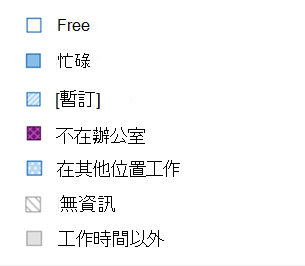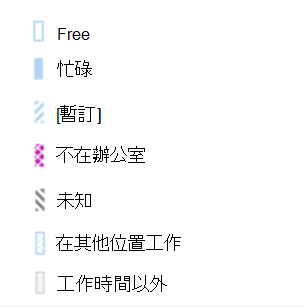根據預設,當您將項目新增至行事曆或使用 傳統版 Outlook接受其他人的邀請時,該項目會在行事曆上標示為 「忙碌」 :
-
這會影響其他人嘗試與您安排會議時在您的日曆上看到的空閒/忙碌時間。
-
它還會影響您在 Teams 中的狀態指示器,當您安排會議或約會時顯示您忙碌。
當您查看日曆時,每個項目的左邊緣都以顏色編碼以指示其狀態:白色邊緣表示空閒,深色表示忙碌。
您可以調整任何行事曆項目,以顯示為忙碌、空閒、不在辦公室等:
-
在行事曆上,以滑鼠右鍵按一下您要變更的項目。
-
在出現的功能表上,指向 [ 顯示為],然後選取您想要的選項。
想要調整您在 Teams 中的狀態嗎? 請參閱 設定您的可用性狀態。
根據預設,針對所有 Outlook 用戶端,會議召集人可以選擇設定會議參與者的初始可用性狀態。 如果召集人保持不變,行事曆事件會顯示為忙碌。 出席者可以在接受初始邀請後在行事曆上自訂其可用性狀態。
這會影響其他人嘗試與您安排會議時在您的日曆上看到的空閒/忙碌時間。
它還會影響您在 Teams 中的狀態指示器,當您安排會議或約會時顯示您忙碌。
當您查看日曆時,每個項目的左邊緣都以顏色編碼以指示其狀態。 使用新的 Windows 版 Outlook 時,行事曆和排程助理上顯示的可用性選項如下:
附註: 忙碌、暫定和在其他地方工作可用性模式的顏色會調整,以符合您選取的 行事曆顏色。
在新的 Windows 版 Outlook 中變更行事曆項目的可用性
日曆項目的可用性狀態變更只會套用至您的日曆。 傳送初始邀請後,無法變更所有參與者的可用性。
-
在新的 Windows 版 Outlook 中檢視行事曆時,以滑鼠右鍵按一下您要變更的項目。
-
在出現的選單上,按一下「顯示為」,然後選取你要的選項。
附註: 將行事曆事件轉寄給新的出席者時,系統會收到,並將 [可用性] 設定為原始行事曆邀請上召集人的選擇。
想要調整您在 Teams 中的狀態嗎? 請參閱設定您的可用性狀態。